Después de iniciar un elemento de contenido que forma parte de una Ruta de Aprendizaje, el icono de progreso cambiará su estado dependiendo de cuánto haya avanzado en la ruta de aprendizaje. Aparecerán diferentes iconos:
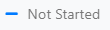

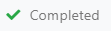
También puedes medir tu progreso viendo la barra de Progreso de la Ruta de Aprendizaje. Esta mostrará el porcentaje de avance en el curso.

Esta barra sólo se llenará si completa cada elemento de contenido marcado como requerido de la ruta de aprendizaje.
Contenido de Video
Si el elemento de contenido que abres es un video, se reproducirá directamente en la plataforma. Después de que termines de verlo, aparecerá una ventana que te dará la opción de calificar y comentar, o simplemente cerrarla haciendo clic en el botón X.
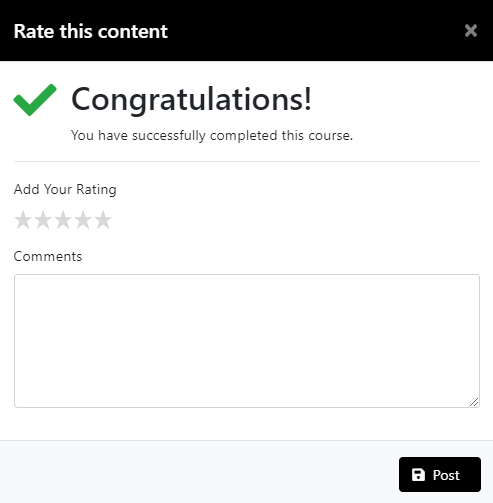
Evaluaciones.
También puede encontrar evaluaciones dentro de su biblioteca o ruta de aprendizaje.
Haz clic en el botón Ver Ahora y la evaluación comenzará. Verás las instrucciones, información importante y la primera pregunta con sus opciones de respuesta. Si hay un límite de tiempo para la evaluación, lo verás en la esquina superior derecha.
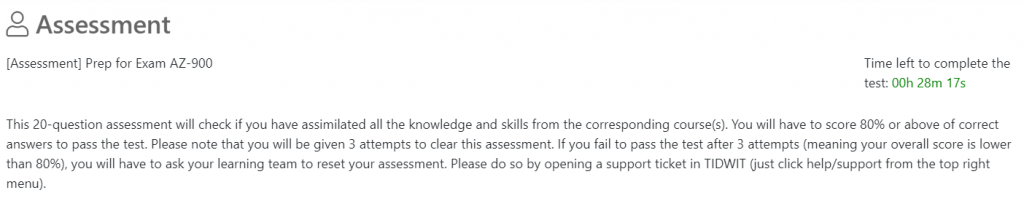
Hay dos opciones de preguntas al realizar una evaluación. Algunas requieren que envíes cada pregunta individualmente después de seleccionar su respuesta haciendo clic en el botón Enviar. La respuesta se marcará automáticamente como correcta o incorrecta. Si es correcta, se mostrará la siguiente pregunta. Si es incorrecta, se te puede dar otra oportunidad para aclarar y responder la pregunta nuevamente, dependiendo de cómo esté configurada. Con esta opción, puedes navegar a través de la prueba haciendo clic en los botones Siguiente Pregunta o Pregunta Anterior.
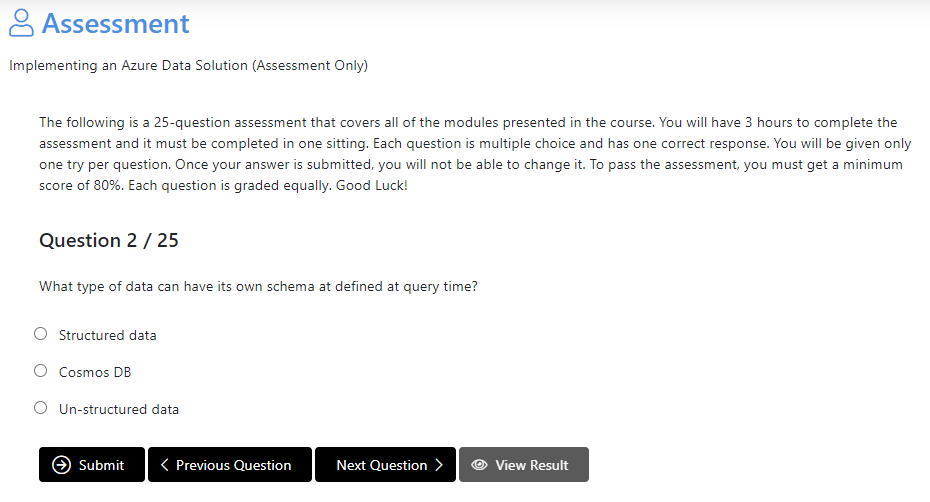
Hay otras evaluaciones en las que debes responder todas las preguntas primero y luego enviarlas todas de una vez haciendo clic en el botón Enviar. Verás tus comentarios después de enviar todas las preguntas.
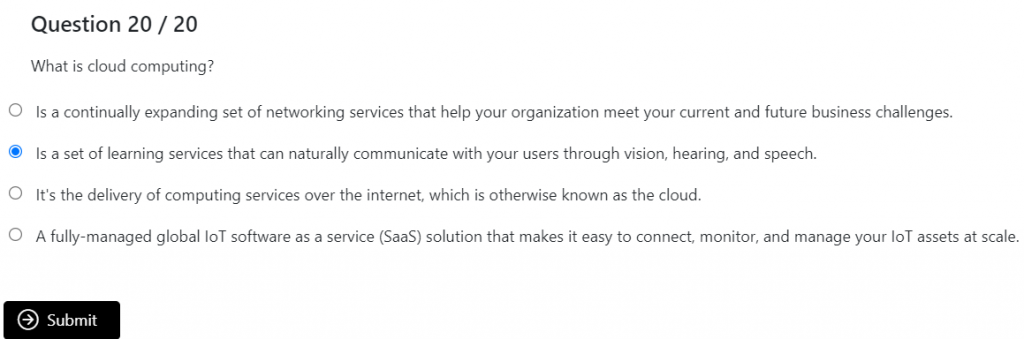
Cuando termines todas las preguntas, verás un resumen de la prueba. Puedes ver tus respuestas correctas haciendo clic en el botón Ver Respuestas Correctas. También puedes ver la prueba completa con todas tus respuestas. Después de revisarlas, puedes Cerrar la evaluación.
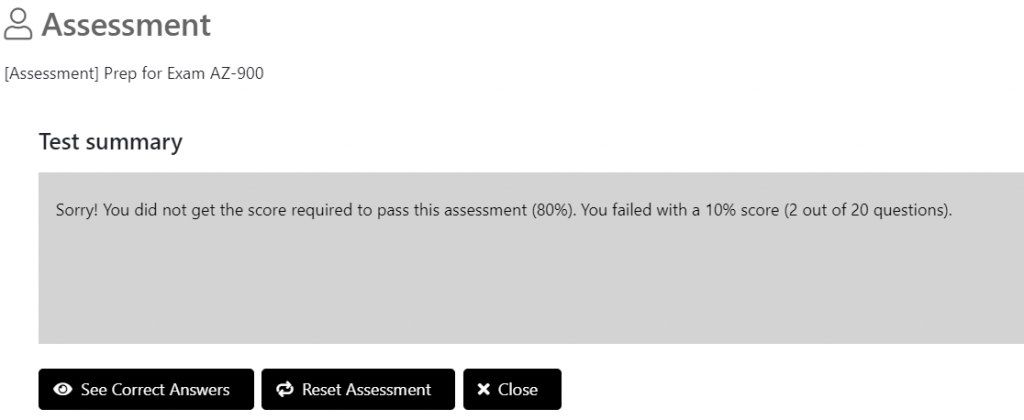
Si no obtuviste la puntuación mínima necesaria para aprobar la prueba, aparecerá un cuadro de advertencia con la opción de solicitar un restablecimiento de la evaluación. Este botón te llevará a la sección de Soporte. (Nota: hay ciertas evaluaciones que puedes restablecer por ti mismo un número limitado de veces; en ese caso, simplemente haz clic en el botón Restablecer Evaluación).

Si aprobaste la evaluación, aparecerá el ícono de Aprobado en su estado. Si reprobaste la evaluación, verás el ícono de Reprobado:

